发布时间:2024-06-23 14:40:02 来源:转转大师 阅读量:801
跳过文章,直接PDF转PPT在线转换免费>> AI摘要
AI摘要本文介绍了将PDF文件转化为PPT演示文稿的三种方法:使用专业的PDF转PPT软件、在线PDF转PPT转换工具以及Office软件自带的转换功能。其中,专业软件和在线工具具有强大的识别和转换能力,可以准确地将PDF内容转化为PPT格式,而Office软件自带的功能则相对简单。在转化过程中,需要注意文件的版式和布局可能出现错位等问题,以及图片和图表的质量可能下降,因此需要选择合适的转化工具并注意细节问题,以确保转化效果的准确和稳定。
摘要由平台通过智能技术生成
在现代工作和学习中,我们经常会遇到需要将PDF文件转化为PPT演示文稿的情况。PDF格式的文件在保留文档格式和内容稳定性方面有着独特的优势,而PPT演示文稿则更适合展示和演示内容。因此,掌握pdf如何转化为ppt对于提高工作效率和分享文档内容至关重要。
现在市面上有许多专业的PDF转PPT软件,例如Adobe Acrobat、转转大师等。这些软件具有强大的识别和转换能力,可以将PDF文件中的文本、图片和表格等内容准确地转化为PPT格式。使用专业软件可以保证转化效果更加准确和稳定,尤其是对于复杂格式的PDF文件。下面以转转大师操作为例。
操作如下:
1、官网下载PDF转PPT客户端,安装并打开。

2、选择PDF转换-文件转PPT,然后点击中间的添加文件,将要转换的PDF文件添加上去,如果需要批量转换,可以直接添加文件夹哦,这样会更快。

3、文件添加好,点击开始转换等待转换完成就行了~

除了专业软件,还有许多在线PDF转PPT转换工具。这些工具通常使用简单,只需上传PDF文件并点击转换按钮,即可在短时间内得到转换后的PPT文件。下面以转转大师在线PDF转PPT操作为例。
操作如下:
1、打开在线PDF转PPT:https://pdftoword.55.la/pdf-to-ppt/
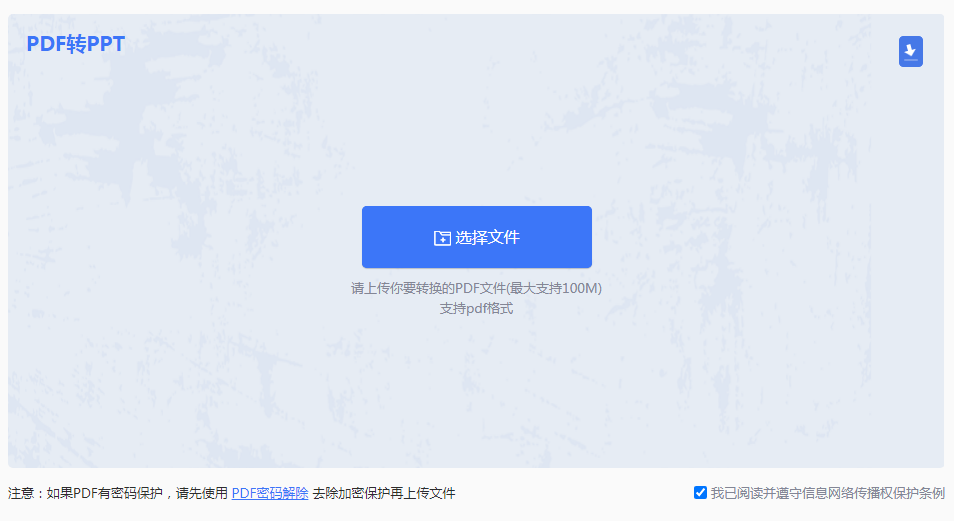
2、上传PDF文件。
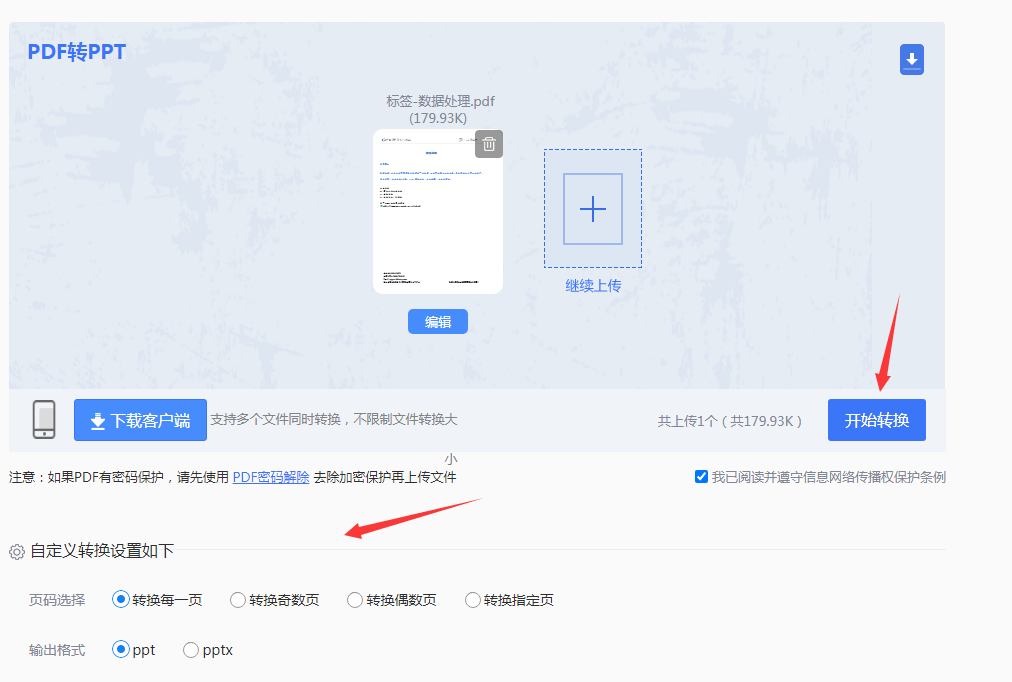
3、如果需要设置一下页码和输出格式,可以先设置一下,然后再点击开始转换。
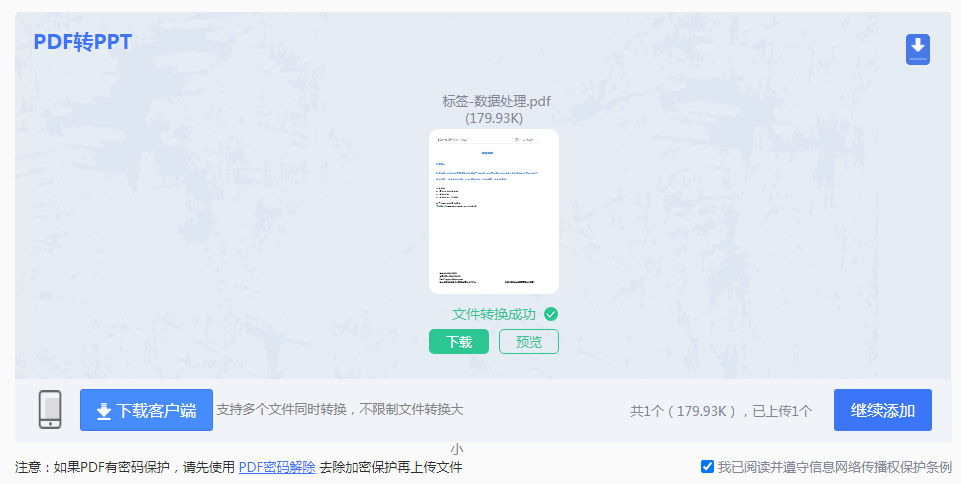
4、转换完成,点击下载文件就可以了。
操作如下:
用户可以直接在PPT软件中选择“插入”-“对象”-“从文件”来导入PDF文件并进行转化。
注意:虽然这种方法可能相对简单,但转换效果可能不如专业软件和在线工具准确。
除了上述方法,还有一些注意事项需要大家关注:
以上就是pdf如何转化为ppt的方法介绍了,将PDF文件转化为PPT是一项常见但又至关重要的工作。通过选择合适的转化工具和注意转化过程中的细节问题,我们可以更轻松地实现PDF到PPT的转化,并且有效地分享和展示文档内容。
【pdf如何转化为ppt?这里教你这三种方法!】相关推荐文章: 返回转转大师首页>>
我们期待您的意见和建议: